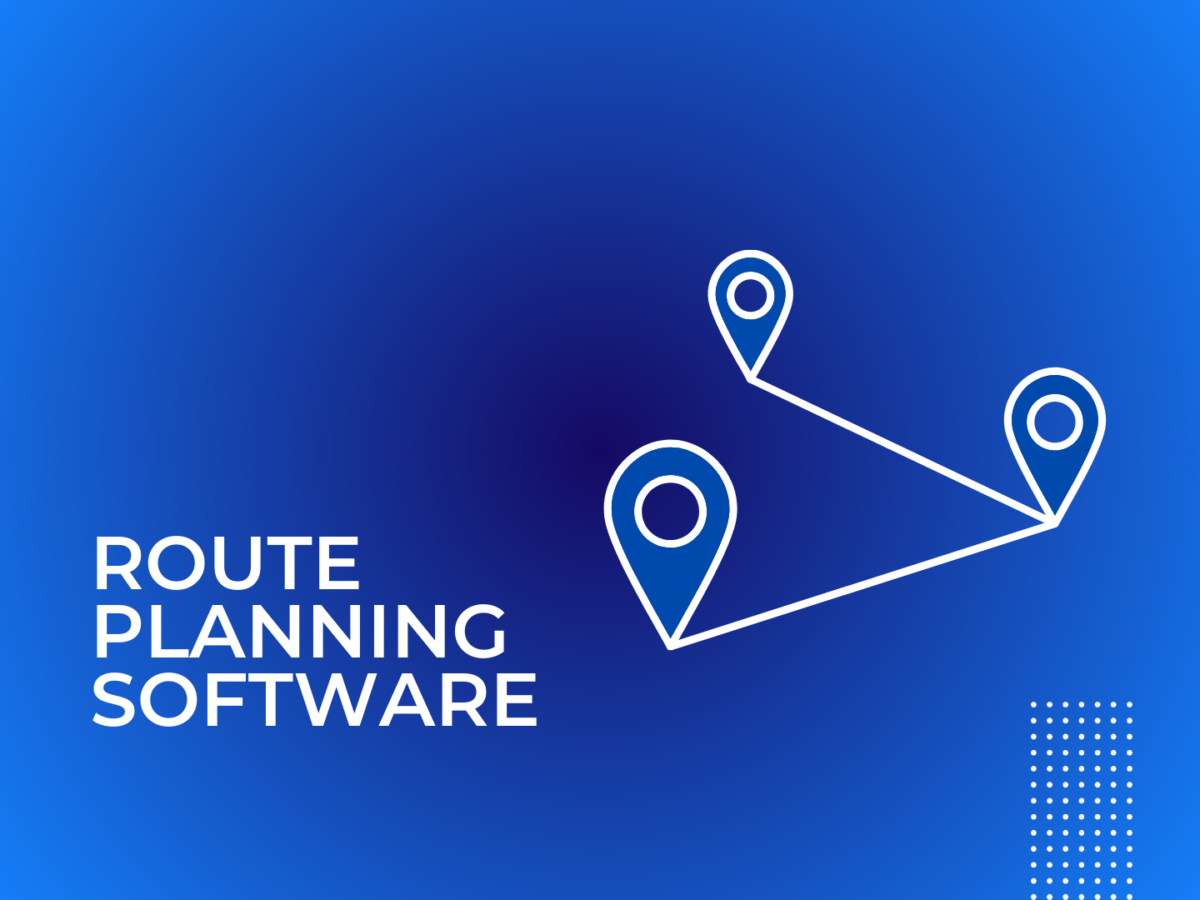귀하는 운영 효율성을 높이고 경로 계획자에 대한 투자를 고려하고 있습니다. 엄청난! 당신은 올바른 방향으로 생각하고 있습니다.
그러나 귀하의 비즈니스에 딱 맞는 경로 계획자를 찾기 시작하면서 시장에 수많은 옵션이 있다는 것을 깨닫게 됩니다. 당신은 혼란스러워 선택을 하기가 어렵습니다.
걱정할 필요가 없습니다! 우리는 당신을 돕기 위해 여기 있습니다. 우리는 모든 경로 계획자에게 꼭 필요한 7가지 기능 목록을 만들었습니다.
경로 계획 소프트웨어에서 찾아야 할 7가지 기능
1. 고객 데이터 가져오기 용이성
경로 계획 소프트웨어를 사용하면 .csv, .xls, .xlsx, .txt와 같은 다양한 형식으로 또는 Google 시트에서 대량의 고객 데이터를 업로드할 수 있습니다. 또한 모든 전자상거래 플랫폼에서 고객 데이터를 가져올 수 있어야 합니다. Zeo 경로 플래너는 Shopify 및 Wix와 원활하게 통합되어 모든 주문 및 고객 데이터를 Zeo로 직접 가져올 수 있습니다.
빠른 30분 데모 통화를 예약하세요 Zeo가 어떻게 귀하의 비즈니스에 완벽한 경로 계획자가 될 수 있는지 이해해보세요!
더 읽기 : Excel에서 여러 정거장 가져오기
2. 실시간 운전자 추적
좋은 경로 계획자는 운전자의 실시간 위치에 대한 가시성을 제공해야 합니다. 이를 통해 정확한 ETA를 계산하고 지연이 발생할 경우 신속하게 대응할 수 있습니다. 또한, 운전자가 불필요하게 우회하여 배송이 지연되거나 연료비가 증가하는 일이 없도록 운전자를 지속적으로 점검하는 데 도움이 됩니다.
3. 배송 기간
배달 시간 창과 같은 제약 조건을 추가할 수 있는 경로 플래너는 경로를 더욱 최적화하는 데 도움이 됩니다. 고객은 자신의 편의에 따라 특정 시간에 배송을 원하기 때문에 경로 계획자가 이 기능을 갖추는 것이 필수적입니다. 이 기능이 없으면 하루 중 언제든지 배송이 예약되어 배송이 누락될 수 있습니다.
고객이 원하는 시간대에 배송이 이루어지도록 보장하면 고객 만족도도 높아질 것입니다.
4. 경로 실시간 업데이트
경로 계획자는 도로에서 예상치 못한 상황이 발생할 경우 경로를 업데이트할 수 있어야 합니다. 운전자가 경로를 떠난 후에도 정류장을 추가하거나 제거할 수도 있어야 합니다. 운전자에게 업데이트된 경로가 통보됩니다.
5. 데이터 분석
경로 최적화 소프트웨어에는 데이터 보고 기능이 있어야 합니다. 보고서를 통해 경로의 효율성과 모든 고객이 정시에 배송을 받고 있는지 확인할 수 있습니다. 보고서를 사용하면 특정 경로의 병목 현상을 식별하고 그에 따라 변경할 수 있습니다.
6. 배송 증명
전자 배송 증명 기록을 제공하는 경로 플래너는 배송 증명을 실제 종이 형식으로 유지해야 하는 번거로움을 줄여줍니다. 전자 배송 증명은 고객 또는 배송을 수락한 사람이 디지털 서명 형태로 캡처할 수 있습니다. 대안으로, 운전자는 소포가 배달되었을 때 소포의 사진을 클릭할 수도 있습니다. 이는 고객이 배송을 받았음을 확인하는 역할을 합니다.
배송 시간에 고객이 부재중일 경우, 기사님이 고객이 알려준 대로 안전한 장소에 상품을 보관하고 사진을 고객에게 보내드립니다.
사진의 서명은 시스템에 저장되며 언제든지 액세스할 수 있습니다. 고객이 배송이 이루어지지 않았다고 주장하는 경우 배송 증명을 사용하여 문제를 신속하게 해결할 수 있습니다.
더 읽기 : 전자 배송 증명이 배송 비즈니스의 신뢰성에 어떻게 도움이 됩니까?
7. 기술 기반 직무 배정
Zeo와 같은 고급 경로 최적화 소프트웨어는 기술 기반 작업 할당을 가능하게 합니다. 예를 들어 의료 또는 건설 분야에서 담당자에게 특정 기술이 필요한 경우 그에 따라 경로를 최적화할 수 있습니다. 대시보드에서 운전자/클라이언트 서비스 담당자의 기술을 매핑할 수 있습니다. 고객의 주소에서 요구되는 서비스에 따라 매칭됩니다.
이를 통해 적합한 기술을 갖춘 사람이 고객에게 파견되고 고객의 요청이 번거로움 없이 이행될 수 있습니다.
더 읽기 : 기술 기반 직무 할당
결론
귀하의 비즈니스에는 사용하기 쉽고 유용한 기능을 갖춘 경로 플래너가 필요합니다. 경로 플래너에서 찾아야 할 기능을 알고 나면 경로 플래너를 선택하는 것이 어렵지 않습니다. 이 목록은 최종 결정을 내리는 동안 유용할 것입니다.
무료 평가판 신청 이제 Zeo Route Planner를 만나보세요!